win8.1系统如何添加睡眠选项,win8.1添加睡眠选项的方法
Win8.1系统电源一般有睡眠、睡眠、关机、重启等几种选择吗?最近,有用户注意到找不到睡眠选项。因此,win8.1系统如何添加睡眠选项:1.Win+R键调用运行对话框,在运行窗口中输入gpedit.msc命令“,在电源选项中使用Show hibermate in the power options menu功能”4,Win+X键调用菜单,在笔记本系统上安装命令提示符。
win8.1系统电源中一般会有睡眠、休眠、关机、重启这几个选项,最近有用户发现找不到睡眠选项,那么win8.1系统如何添加睡眠选项?需要怎么设置?下面就跟大家说说具体的设置方法。
具体的操作步骤如下:
1、通过Win+R键调出运行对话框,然后在运行窗口中输入gpedit.msc命令,打开本地组策略编辑器。

2、在Win8系统本地组上,展开“计算机配置”-“管理模板”-“Windows组件”;
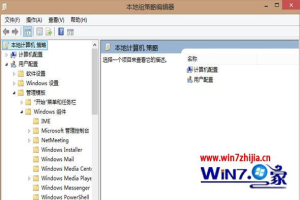
3、接着在右侧窗格中找到“Windows资源管理器”,并在电源选项中Show hibermate in the power options menu功能,将它设置为“已启用”;
4、使用Win+X键调出菜单,然后在笔记本系统安装命令提示符下,输入powercfg /devicequery wake_armed,再回车。
关于win8.1系统如何添加睡眠选项这就跟大家分享完了,还有其他的电脑系统的设置技巧需要理解的话,欢迎上电脑专家查看相关的教程。
相关教程:win7关闭睡眠模式win7电源选项没有休眠 总结以上是真正的电脑专家为你收集整理的win8.1系统如何添加睡眠选项,win8.1添加睡眠选项的方法的全部内容,希望文章能够帮你解决所遇到的问题。
如果觉得真正的电脑专家网站内容还不错,欢迎将真正的电脑专家推荐给好友。
你可能想看: